iPhone 사용 설명서
- iPhone 사용 설명서
- iOS 13의 새로운 기능
- 지원되는 iPhone 모델
- Copyright
iPhone에서 목록으로 미리 알림 구성하기
미리 알림 앱![]() 에서 미리 알림을 검색하여 목록 및 그룹으로 구성할 수 있습니다.
에서 미리 알림을 검색하여 목록 및 그룹으로 구성할 수 있습니다.
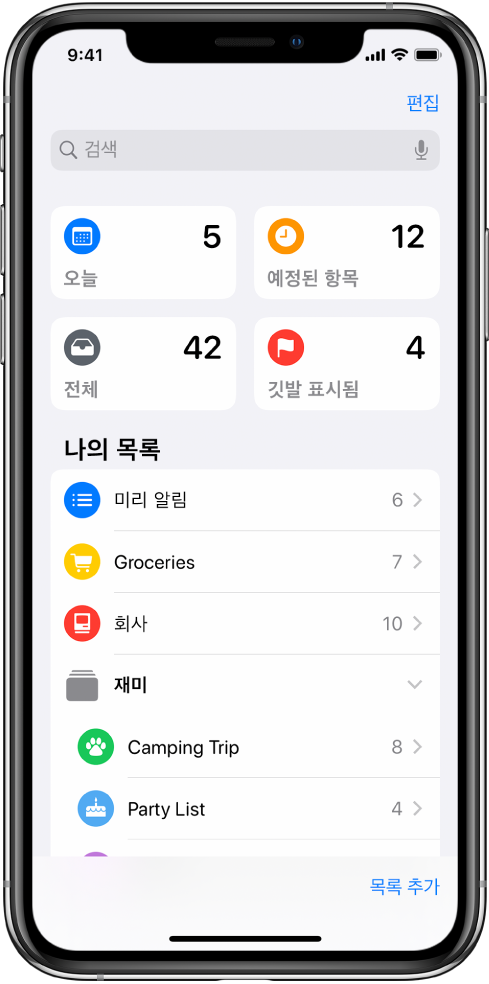
미리 알림 검색하기
미리 알림 목록 위에 있는 검색 필드에 찾으려는 텍스트를 입력하십시오.
스마트 목록 사용하기
스마트 목록을 사용하여 예정된 미리 알림을 자동으로 확인하고 구성할 수 있습니다. 검색 필드 아래에서 다음을 탭하십시오.
오늘: 오늘 예정된 미리 알림 및 기한이 지난 미리 알림을 참조하십시오.
예정된 항목: 날짜 또는 시간별로 일정이 지정된 미리 알림을 참조하십시오.
깃발 표시됨: 중요 항목으로 깃발이 표시된 미리 알림을 참조하십시오.
모두: 모든 목록에서 모든 미리 알림을 참조하십시오.
미리 알림 목록 및 그룹 생성하기
미리 알림을 업무, 학교 또는 쇼핑과 같은 목록 및 목록 그룹으로 구성할 수 있습니다. 다음 중 하나를 수행하십시오.
새로운 목록 생성 및 사용자화하기: 목록 추가를 탭하고 이름을 입력한 다음 목록의 색상과 기호를 선택하십시오.
목록 그룹 생성하기: 편집, 그룹 추가를 차례로 탭하고 이름을 입력한 다음 생성을 탭하십시오. 또는 목록을 다른 목록 위로 드래그하십시오.
목록 이동 및 재정렬하기: 목록을 길게 터치한 다음 새로운 위치로 드래그하십시오. 목록을 다른 위치로 이동할 수도 있습니다.
목록 또는 그룹 편집하기: 목록 또는 그룹을 왼쪽으로 쓸어넘긴 다음
 을 탭하십시오. 목록의 색상과 기호를 변경할 수 있습니다.
을 탭하십시오. 목록의 색상과 기호를 변경할 수 있습니다.목록 또는 그룹 및 안에 포함된 미리 알림 삭제하기: 목록 또는 그룹을 왼쪽으로 쓸어넘긴 다음
 을 탭하십시오.
을 탭하십시오.
피드백을 보내 주셔서 감사합니다.